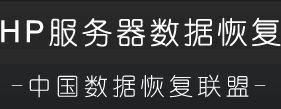HP服务器急救常识
热门文章
- HDS推VMware vSphere 4下数据保护与灾难恢复方案
- HP ProLiant DL360 G5 服务器 - IML 报 ASR Detected by system ROM 排错步骤以及相关解决方案
- HP ProLiant SL160z G6 服务器 - 安装 SUSE LINUX Enterprise Server 10 SP 2 系统
- HP ProLiant DL 380 G6 服务器 - 加电即开机的功能无法使用
- 服务器准系统
- 唐山xx药业有限公司 ProLiant DL120 服务器磁带备份
- 河北xx食品厂开机画面报错硬盘无法找到
- 天津xx贸易有限公司 ProLiant DL388 服务器异地备份
- 天津xx婚纱摄影 Proliant DL120 服务器系统调试成功
- HP ProLiant 服务器 - Pci 与 Pci-E 接口详解
1.免费检测;
2.不收取任何定金;
3.没有达到客户的要求,
不收取任何费用;
4.7*24小时快速响应;
5.对客户数据绝对保密;
6.未经客户授权的情况下绝对
不会对设备做任何扩大故障
的操作
2.不收取任何定金;
3.没有达到客户的要求,
不收取任何费用;
4.7*24小时快速响应;
5.对客户数据绝对保密;
6.未经客户授权的情况下绝对
不会对设备做任何扩大故障
的操作
HP ProLiant SL160z G6 服务器 - 安装 Red Hat Enterprise Linux 5 Update 5 系统
本文介绍配置阵列和全新安装Red Hat Enterprise Linux 5 Update 5系统。
按F8进入阵列配置界面,做Raid,该服务器有两块SATA硬盘,我们做成Raid 1,进入阵列配置界面如下图。

Create Logical Drive




回车后,阵列建立完成,退出阵列配置界面后,继续进行系统安装。

从光盘引导后,开始安装Linux系统。

按Enter键,开始进入到安装系统的过程中:

选择在安装过程中希望显示的语言,默认为English。

选择所用的键盘的语言类别,默认为US。

选择Local CDROM。

对光盘介质的检测,为了保证安装能够顺利进行,选择OK。

开始Test。

检查通过,开始安装RedHat Linux系统。

如果还需要测试其它光盘,放入光盘后,按Test 。否则按Continue。

点击Next。

出现警告信息:全新安装会导致硬盘上数据丢失。 我们点Yes 进行全新安装。

点Next, 对磁盘进行分区,可以选择自动配置。

网络设置。

选择所在的区域。

开始拷贝文件。

点击Reboot 后,重新启动。

重新启动系统

出现欢迎的界面,下面需要做一些简单的配置就可以完成安装。

选择I agree后,点Forward 继续。

以后出现的向导界面,如果没有特殊的设置,默认点Forward 继续。
设置一下登录的用户名,密码。

点击Finish ,完成系统安装并重新启动。

服务器引导自检后,并从硬盘上引导Linux系统,选择你要启动的操作系统。

输入用户名,密码,登陆成功。


至此,系统安装完成。
总公司地址:天津南开区鞍山西道百脑汇大厦 邮编:300192Email:cuiyan@xsfz.com
CopyRight©2006-2010 版权所有:天津信胜科技发展有限公司 津ICP备11007301号
CopyRight©2006-2010 版权所有:天津信胜科技发展有限公司 津ICP备11007301号